Для добавления и форматирования границ на рабочем листе:
-
- выделите ячейку, диапазон ячеек или весь рабочий лист,
- откройте панель параметров Ячейки одним из следующих способов:
- коснитесь значка
 на верхней панели инструментов или
на верхней панели инструментов или - во всплывающем меню коснитесь опции Ещё и выберите пункт меню Ячейка,
- коснитесь значка
- проведите пальцем вверх, чтобы увидеть больше параметров, и коснитесь пункта меню Стиль границ, чтобы открыть панель параметров границ,
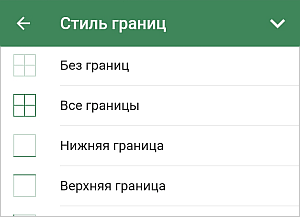
- проведите пальцем вверх, чтобы увидеть все доступные параметры, и укажите стиль границ, который требуется применить:
- коснитесь опции Цвет и выберите нужный цвет границ на палитре Цвета темы или Стандартные цвета. Вернитесь на предыдущий экран с помощью стрелки
 слева.
слева. - коснитесь пункта меню Размер и задайте толщину границ, выбрав нужную опцию: Тонкие, Средние или Толстые. Вернитесь на предыдущий экран с помощью стрелки
 слева.
слева. - выберите один из доступных шаблонов границ:
 Без границ,
Без границ,  Все границы,
Все границы,  Нижняя граница,
Нижняя граница,  Верхняя граница,
Верхняя граница,  Левая граница,
Левая граница,  Правая граница,
Правая граница,  Внутренние границы,
Внутренние границы,  Внутренние вертикальные границы,
Внутренние вертикальные границы,  Внутренние горизонтальные границы,
Внутренние горизонтальные границы,  Диагональная граница снизу вверх,
Диагональная граница снизу вверх,  Диагональная граница сверху вниз.
Диагональная граница сверху вниз.
- коснитесь опции Цвет и выберите нужный цвет границ на палитре Цвета темы или Стандартные цвета. Вернитесь на предыдущий экран с помощью стрелки
- закройте панель настроек ячейки, коснувшись стрелки
 справа.
справа.








